Cómo convertir imágenes PDF a texto en Mac (10.15 incluido)
• Filed to: OCR archivo en PDF • Proven solutions
Cuando escaneas un documento en una imagen PDF, puedes convertir la imagen PDF a texto y editarla usando la función OCR que encontrarás en algunos editores de PDF. La función OCR es bastante potente y convertirá todos los caracteres para que puedas editarlos. Así que si tienes un documento impreso, no tienes que escribirlo una vez más. Simplemente lo escaneas, usas las función OCR y lo tienes listo para editar. Lo que resulta genial cuando quieres compartir el documento con personas en su idioma nativo. La forma en que está escaneado el documento asegura que no pierdas ningún caracter. En este artículo, te mostramos cómo usar la herramienta de edición PDF para convertir una imagen PDF en texto con facilidad.
- Parte 1. El Mejor Software para Convertir Imágenes PDF a Texto
- Parte 2. Cómo Convertir Imágenes PDF a Texto en línea
- Parte 3. Cómo Convertir Imágenes PDF a Texto en Adobe Acrobat
Parte 1. El Mejor Software para Convertir Imágenes PDF a Texto
Si deseas obtener los mejores resultados al escanear un documento en una imagen PDF para luego convertirla en texto, debes usar PDFelement Pro. La mayoría de los escáneres guardarán rápidamente una imagen PDF del documento escaneado, al que deberás aplicarle el proceso OCR para poder editar el texto. Una vez editado el texto, puedes guardar la imagen en PDF una vez más, pero está vez mucho más nítida. Las imágenes escaneadas por lo general no suelen ser muy nítidas, pero PDFelement Pro se asegura de recogerlo todo y dejarlo listo para editar y luego guardarlo nuevamente a PDF para su distribución a través del Internet.
Cómo Convertir una Imagen PDF a Texto en Mac (Incluyendo macOS 10.15 Catalina)
Paso 1. Importa una Imagen PDF al Programa
Obtén el plugin OCR, lo cual es bastante fácil por cuánto PDFelement Pro te ayudará a descargarlo e instalarlo, después haz clic en "Abrir Archivo". Esto te permitirá abrir la imagen PDF escaneada. Una vez la herramienta reconozca las imágenes como escaneadas, activará automáticamente el OCR.

Paso 2. Realiza el reconocimiento OCR en documentos escaneados
Haz clic ahora en el botón "Editar" y selecciona la función "OCR". Después que hayas confirmado las configuraciones, haz clic en "Realizar OCR" y aparecerá una nueva ventana en la cuál podrás personalizar el documento. El documento escaneado puede ser visualizado en 23 diferentes idiomas. Tú simplemente debes hacer clic en "Cambiar Idioma" para obtener la lista de los idiomas disponibles. Finalmente haz clic en "OK" y el reconocimiento OCR se ejecutará.

Paso 3. Selecciona Texto como Formato de salida
Una vez el reconocimiento OCR esté completo, vas a abrir el menú "Convertir" y seleccionar "Texto" como formato de salida. Esto te va a permitir guardar el archivo como documento de texto listo para edición. Está es una característica útil por cuanto puedes hacer un documento claro y nítido desde una imagen PDF escaneada.

Paso 4. Guardar la Imagen PDF como Texto
Después de confirmar las configuraciones, puedes hacer clic en el botón "Convertir" para convertir la imágen PDF a Texto.

Por qué Elegir PDFelement Pro para Convertir Imágenes PDF a Texto
En la medida en que se despliegue el texto de una imagen PDF escaneada, PDFelement Pro es una de las mejores herramientas para esto. Tendrás siempre la mejor calidad. Con la ayuda de este editor PDF, también puedes crear PDF a partir de otros formatos de archivo y crear un formulario PDF rellenable con facilidad.
Las siguientes son algunas de las características principales de PDFelement Pro:
- Puedes escanear texto en PDF y después convertirlo a OCR para que puedas editarlo.
- Su sencilla interfaz te permite organizar mejor tu trabajo para una fácil edición.
- Es bastante fácil editar y crear formularios PDF con esta herramienta.
- Agrega una firma a tu trabajo para que sea fácilmente reconocible cuando sea puesto en línea.
- Ahora puedes crear cualquier documento y luego convertirlo en PDF para que puedas distribuirlo fácilmente en línea.

Parte 2. Cómo Convertir una Imagen PDF a Texto en línea
Free Online OCR es una sencilla herramienta en línea que puede ser utilizada para convertir gratis y en línea imágenes PDF a Texto editable en Word. Su uso es completamente gratuito, ni siquiera debes registrarte para usar la herramienta en línea. Esta herramienta PDF en línea puede extraer texto de la mayoría de tipos de formato incluyendo JPG, GIFF, BMP y PDF.
Sigue estos simples pasos para usar Free Online OCR para convertir imágenes PDF a texto en línea con facilidad.
Paso 1. Ve a la página oficial y haz clic en "Seleccionar Archivo" para seleccionar la imagen que quieras procesar. Asegúrate de elegir "Español" como el idioma de preferencia. Una vez haz seleccionado el archivo, haz clic en "Empezar" para que el proceso inicie.
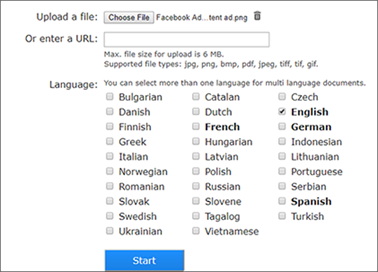
Paso 2. En la ventana siguiente, el texto en la imagen estará accesible bajo "Resultados". Podrás descargar la prueba en un archivo .TXT
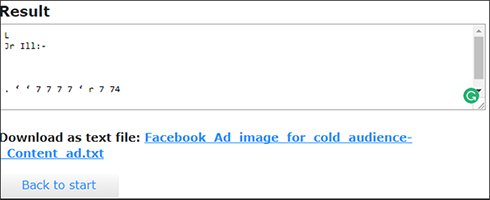
Parte 3. Cómo convertir una Imagen PDF en Texto con Adobe Acrobat
Si la imagen es un PDF, una de las mejores herramientas para usar es Adobe Acrobat. Tiene una característica de OCR muy confiable que puede convertir fácilmente PDF escaneados en texto editable. A continuación cómo hacerlo:
Paso 1. Si la imagen es un PDF, una de las mejores herramientas para usar es Adobe Acrobat. Tiene una función de OCR muy confiable que puede convertir fácilmente archivos PDF escaneados a texto editable. A continuación como hacerlo:
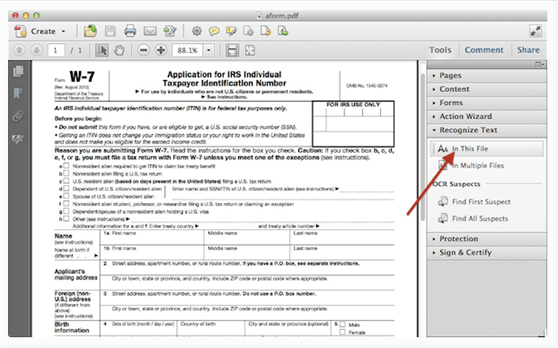
Paso 2. Selecciona el idioma en el cuadro de diálogo que aparece, así como la resolución. Haz clic en "OK" cuando estés listo y el programa reconocerá el contenido, permitiéndote editar el texto.
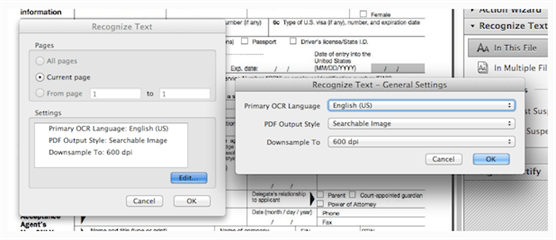
Comparación de 3 formas de Convertir Imágenes PDF a Texto
Elementos |
PDFelement Pro |
OCR gratuito en línea |
Adobe Acrobat |
|---|---|---|---|
| SO Soportados | Windows and Mac | Windows and Mac | Windows and Mac |
| Precio | 69 USD/año | Gratis | Desde $297 USD |
| Características principales |
-La función OCR es de fácil acceso y puede extraer texto de PFD escaneados. -También se puede usar para editar el texto y las imágenes en el PDF escaneado. -También puede convertir el PDF escaneado a otros formatos después del OCR. -Se puede utilizar para crear un documento PDF desde cualquier otro formato de archivo con tan solo un clic. |
-Solo puede extraer texto de imágenes y carece de la capacidad de editar archivos PDF. -Puede exportar texto desde una imagen a formato .TXT. |
-La función OCR también es fácil de usar. -Se puede usar para editar el texto en el PDF escaneado. -También se puede usar para crear archivos PDF. -También se puede usar para convertir PDF a otros formatos. |
GUIDES
- Cómo Convertir PDFs Escaneados a Formato EPUB para e-Readers
- Cómo Capturar la Pantalla con OCR en PDFelement Pro tanto en Mac, como en Windows
- 2 Métodos Simples para Convertir un PDF con OCR a Word de Gratis
- Cómo aplicar OCR a un Archivo PDF en Mac OS X en unos Simples Pasos
- Los 2 Mejores Softwares OCR PDF para Mac




Florencia Arias
staff Editor